Wix Restaurants: Bestellingen beheren
3 min
In dit artikel
- Inkomende bestellingen accepteren
- Een bestelling als bezorgd markeren
- Een bestelling weigeren
Belangrijk:
- Dit artikel gaat over de originele Restaurants Orders-app.
- We hebben een nieuwe app voor online bestellingen uitgebracht. Lees hoe je de nieuwe Wix Restaurants Orders-app toevoegt en instelt.
Als er een bestelling binnenkomt, hoor je een geluid en zie je een rode waarschuwing op het Bestellingen-tabblad van het dashboard van je restaurant. Je kunt een binnenkomende bestelling accepteren, een bestelling als bezorgd markeren of een bestelling weigeren.
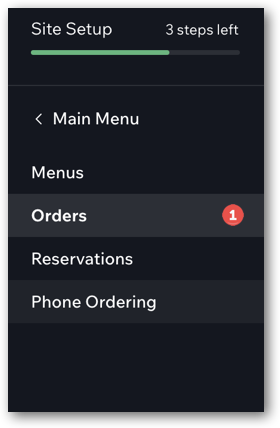
Heb je Square POS aan Wix Restaurants gekoppeld?
Als je Square POS aan je Wix Restaurant-website koppelt, beheer je je online bestellingen via Square POS. Je kunt ze ook zien in Bestellingen op het dashboard van je website.
Inkomende bestellingen accepteren
Accepteer inkomende bestellingen van klanten en houd eenvoudig al je restaurantbestellingen bij.
Om een bestelling te accepteren:
- Ga naar het Bestellingen-tabblad op het dashboard van je website.
- Klik op de betreffende bestelling.
- Klik rechtsboven op Accepteren.
Nadat je een bestelling hebt geaccepteerd, gaat deze naar het In behandeling-tabblad. Van hieruit kun je de bestelling wanneer je klaar bent als bezorgd markeren.
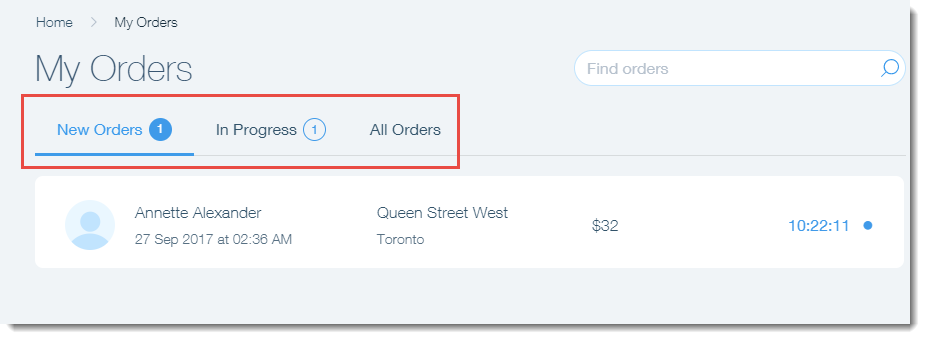
Tip:
Je kunt extra meldingsmethoden instellen (e-mail, sms, fax enzovoort), en back-upmeldingen die na een bepaalde tijd worden geactiveerd als een bestelling niet is afgehandeld. Lees meer
Een bestelling als bezorgd markeren
Nadat je een bestelling hebt verwerkt, kun je de bestelling als bezorgd markeren. Bezorgde bestellingen gaan van het In behandeling-tabblad naar het Alle bestellingen-tabblad.
Om een bestelling als bezorgd te markeren:
- Ga naar het Bestellingen-tabblad op het dashboard van je website.
- Klik bovenaan op het In behandeling-tabblad.
- Klik op de betreffende bestelling.
- Klik rechtsboven op Markeren als bezorgd.
Een bestelling weigeren
Als je een bestelling niet kunt uitvoeren, of als een gast belt om te annuleren, kun je de bestelling weigeren, ongeacht de status ervan.
Om terugvorderingen en klachten te voorkomen:
- Je moet nadat je een bestelling hebt geweigerd contact opnemen met de klant om hem of haar te laten weten dat de bestelling niet is gelukt.
- Je moet de transactie in het dashboard van de gekozen betalingsgateway ongeldig maken. Het markeren van een bestelling als geweigerd betekent niet automatisch dat de transactie wordt geannuleerd of terugbetaald. Om de transactie-ID te vinden, ga je naar het Betalingen-tabblad van je dashboard. De transactie-ID verschijnt onder de betaalmethode.
Om een bestelling die nog niet is geaccepteerd te weigeren:
- Ga naar het Bestellingen-tabblad op het dashboard van je website.
- Klik op de betreffende bestelling.
- Klik rechtsboven op het Meer weergeven-pictogram
 en selecteer Weigeren.
en selecteer Weigeren. - Voer de reden van weigering in.
- Klik op Weigeren om te bevestigen.
Om een al geaccepteerde bestelling te weigeren:
- Ga naar het Bestellingen-tabblad op het dashboard van je website.
- Klik op het In behandeling-tabblad.
- Klik op de betreffende bestelling.
- Klik rechtsboven op het Meer weergeven-pictogram
 en selecteer Weigeren.
en selecteer Weigeren. - Voer de reden van weigering in.
- Klik op Weigeren om te bevestigen.
Tip:
Je kunt een bestelling ook weigeren zodra deze als bezorgd is gemarkeerd. Klik gewoon op het Alle bestellingen-tabblad om de desbetreffende bestelling te vinden.

